ホームページ >システムチュートリアル >Windowsシリーズ >Win11 修復 0xc0000142 チュートリアル
Win11 修復 0xc0000142 チュートリアル
- WBOYWBOYWBOYWBOYWBOYWBOYWBOYWBOYWBOYWBOYWBOYWBOYWB転載
- 2024-01-07 15:13:361639ブラウズ
何人かの友人がゲームをプレイしているときに、win11 ポップアップ アプリケーションがコード 0xc0000142 で正常に実行できないという問題に遭遇しました。彼らはそれを修正する方法を知りません。実際には、コマンドを使用するだけです。
Win11 修復 0xc0000142 チュートリアル:
1. まず、
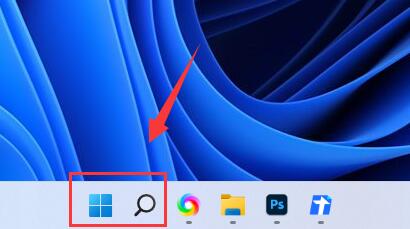
2 の下にある [スタート メニュー] または [検索] をクリックします。上部の「cmd」
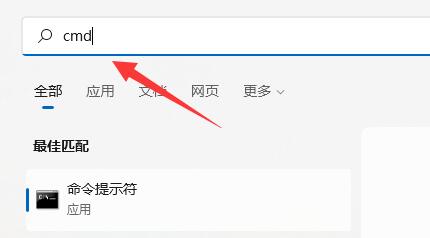
3 を検索し、右側の「管理者として実行」コマンド プロンプトをクリックします。
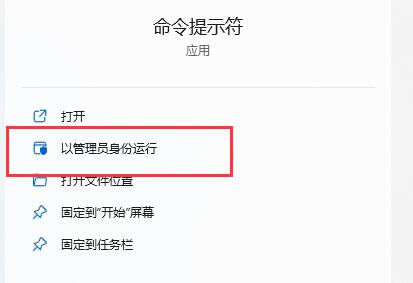
4. 開いたら、次のコマンドを入力して Enter キーを押して実行します。
「(%windir%system32*.dll) の %1 に対して do regsvr32.exe /s %1」
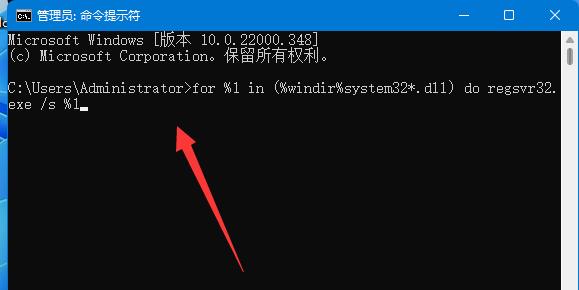
方法 2:
1. 修復コマンドで問題を解決できない場合は、修復ツールをダウンロードしてみてください。
2. インストールが完了したら、右上隅の [検出と修復] をクリックして、0xc0000142 問題を解決します。
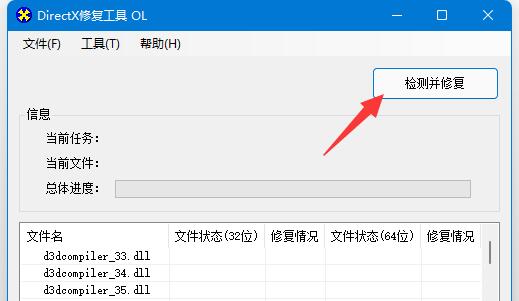
以上がWin11 修復 0xc0000142 チュートリアルの詳細内容です。詳細については、PHP 中国語 Web サイトの他の関連記事を参照してください。
声明:
この記事はsomode.comで複製されています。侵害がある場合は、admin@php.cn までご連絡ください。

